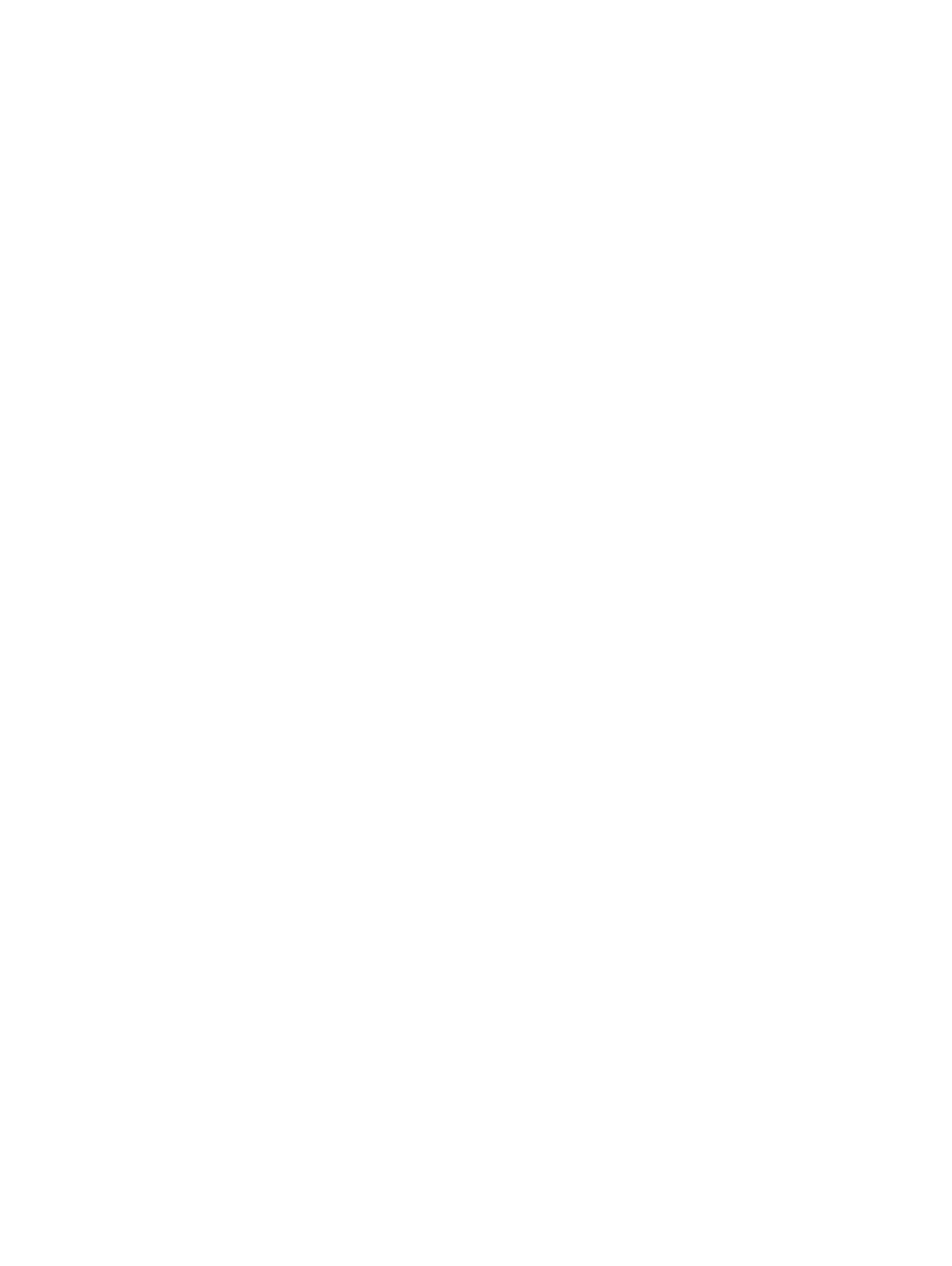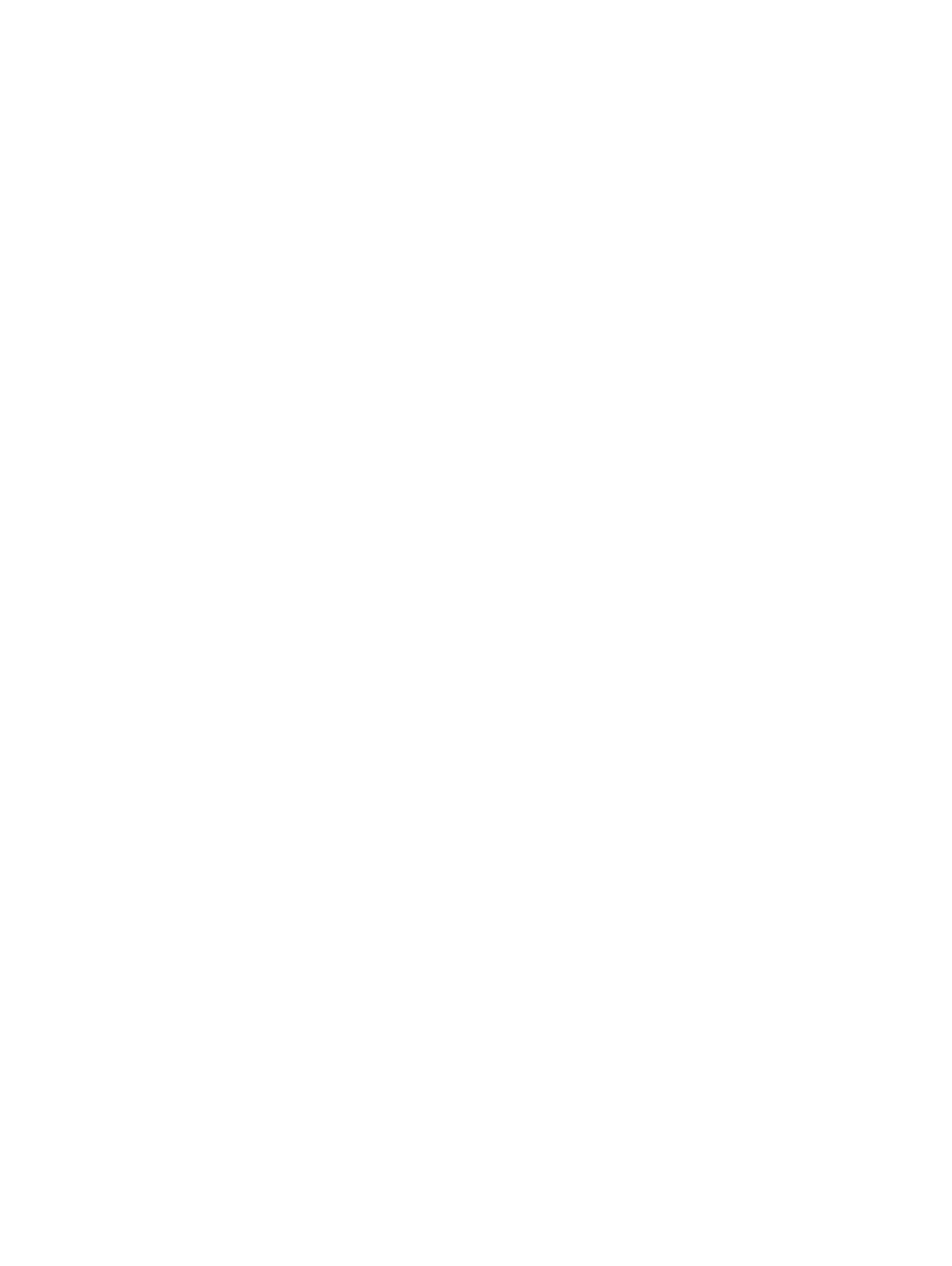
Instalowanie baterii pastylkowej............................................................................................................................... 23
Karta sieci WLAN.............................................................................................................................................................24
Wymontowywanie karty sieci WLAN.......................................................................................................................24
Instalowanie karty sieci WLAN................................................................................................................................. 24
Radiator.............................................................................................................................................................................25
Wymontowywanie radiatora..................................................................................................................................... 25
Instalowanie radiatora................................................................................................................................................25
Głośnik...............................................................................................................................................................................26
Wymontowywanie modułu głośnika.........................................................................................................................26
Instalowanie modułu głośnika................................................................................................................................... 27
Zasilacz.............................................................................................................................................................................. 27
Wymontowywanie zasilacza PSU............................................................................................................................ 27
Instalowanie zasilacza PSU.......................................................................................................................................30
wspornik uchwytu VESA.................................................................................................................................................30
Wymontowywanie wspornika uchwytu VESA........................................................................................................30
Instalowanie wspornika uchwytu VESA...................................................................................................................31
Płyta konwertera...............................................................................................................................................................31
Wymontowywanie płyty konwertera........................................................................................................................31
Instalowanie płyty konwertera..................................................................................................................................32
Wentylator systemowy....................................................................................................................................................33
Wymontowywanie wentylatora systemowego.......................................................................................................33
Instalowanie wentylatora systemowego..................................................................................................................33
Przełącznik czujnika naruszenia obudowy....................................................................................................................34
Wymontowywanie przełącznika czujnika naruszenia obudowy........................................................................... 34
Instalowanie przełącznika czujnika naruszenia obudowy......................................................................................35
Procesor............................................................................................................................................................................35
Wymontowywanie procesora................................................................................................................................... 35
Instalowanie procesora..............................................................................................................................................36
Płyta systemowa..............................................................................................................................................................36
Wymontowywanie płyty systemowej...................................................................................................................... 36
Instalowanie płyty systemowej.................................................................................................................................38
Elementy płyty systemowej......................................................................................................................................39
Rama obudowy.................................................................................................................................................................39
Wymontowywanie ramy obudowy...........................................................................................................................40
Instalowanie ramy obudowy...................................................................................................................................... 41
Panel wyświetlacza..........................................................................................................................................................42
Wymontowywanie panelu wyświetlacza.................................................................................................................42
Instalowanie panelu wyświetlacza............................................................................................................................42
3 Moduł pamięci Intel Optane M.2, 16 GB....................................................................................................... 44
Informacje ogólne.............................................................................................................................................................44
Moduł pamięci Intel®OptaneTM — wymagane sterowniki....................................................................................... 44
Instalowanie modułu pamięci M.2 Intel Optane 16 GB................................................................................................ 44
Dane techniczne produktu..............................................................................................................................................45
Działania czynników środowiskowych........................................................................................................................... 47
Rozwiązywanie problemów.............................................................................................................................................47
4
Spis treści